Умные домашние устройства стали неотъемлемой частью жизни людей. Для тех, кто любит громко слушать музыку с помощью беспроводной акустической системы дома, Sonos, безусловно, лучший выбор. Благодаря отличной совместимости Sonos позволяет легко транслировать музыку с различных музыкальных платформ, таких как Spotify, Tidal, Amazon или Apple Music, на несколько устройств в домашней беспроводной сети.
Частый вопрос от большинства пользователей Sonos — как играть в Apple Music на Sonos. С технической точки зрения, есть три эффективных способа воспроизведения Apple Music с помощью Sonos. Эта статья расскажет вам об этих способах с подробными инструкциями, в том числе о том, как продолжить играть с Sonos, даже если срок действия вашей подписки на Apple Music истек.
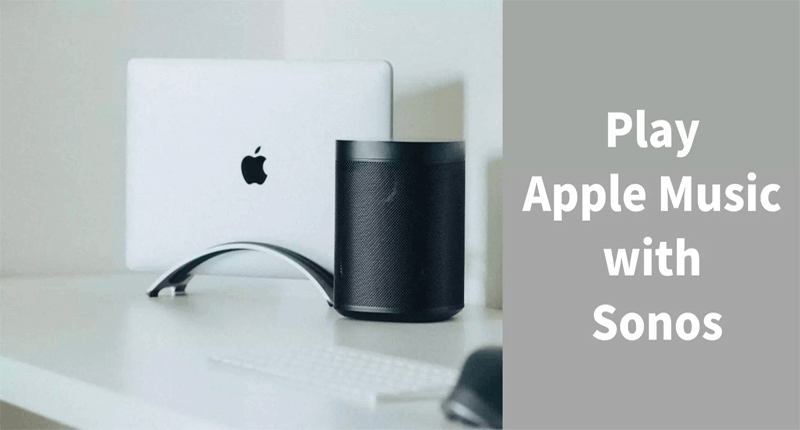
Метод 1. Воспроизведение Apple Music через контроллер Sonos
Первый способ играть в Apple Music с Sonos — добавить свою учетную запись Apple Music через приложение контроллера Sonos. Имейте в виду, что требуется членство в Apple Music. Выполните следующие действия, чтобы воспроизвести песни Apple Music на динамиках Sonos с помощью приложения контроллера Sonos.
На iOS/Android:
Шаг 1. Скачать Приложение контроллера Sonos на ваших устройствах iOS (iPhone, iPad, iPod touch и т. д.) или устройствах Android.
Шаг 2. Запустите приложение контроллера Sonos, коснитесь «Настройки» > «Сервисы и голосовая связь» > «Добавить службу», и выберите «Apple Music».
Шаг 3. Следуйте инструкциям на экране, чтобы завершить вход, после чего вы сможете получить доступ к библиотеке своей учетной записи Apple Music и воспроизвести ее.
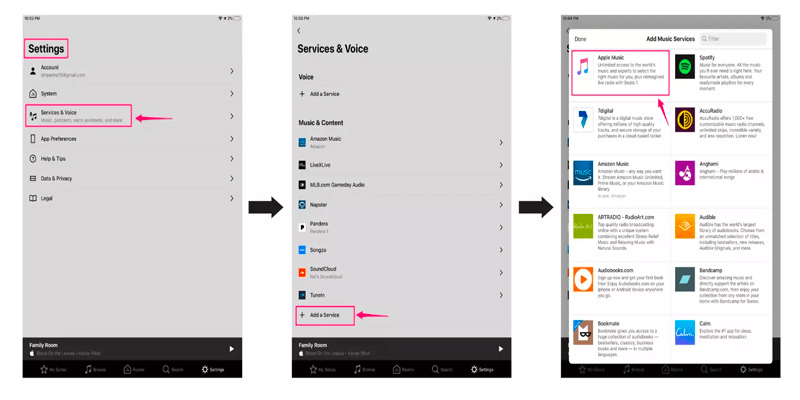
На Mac / ПК:
Шаг 1. Запустите приложение контроллера Sonos и коснитесь «Добавить источник музыки».
Шаг 2. Выберите «Apple Music» и войдите в свою учетную запись Apple Music.
Шаг 3. Начните играть свои песни с динамиками Sonos.
Способ 2. Потоковая передача Apple Music на Sonos через AirPlay
AirPlay также является рекомендуемым методом воспроизведения Apple Music на Sonos. Благодаря поддержке AirPlay 2 вы можете легко транслировать музыку, аудио и подкасты на свои устройства iOS по всему дому. Вот подробные инструкции по использованию песен AirPlay Apple Music на динамиках Sonos.
Шаг 1. Проведите вниз от правого верхнего угла экрана, чтобы открыть Центр управления.
Шаг 2. Найдите звуковую карту и коснитесь значка AirPlay.
Шаг 3. Выберите подходящее устройство Sonos для воспроизведения Apple Music.
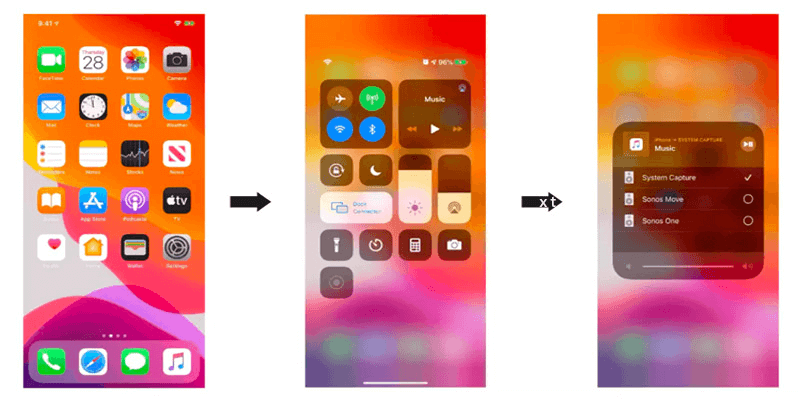
Способ 3. Конвертировать Apple Music в MP3
Теперь мы рассмотрели два основных способа воспроизведения Apple Music на Sonos. Однако оба эти метода работают, только если вы платите за постоянное членство в Apple Music. Как только вы откажетесь от подписки на Apple Music, все ваши подключения к Sonos прекратятся, и вы больше не сможете воспроизводить какую-либо потоковую музыку, которую вы добавили или загрузили для автономного использования из каталога Apple Music.
Итак, можно ли продолжать играть в Apple Music на Sonos после отмены платной подписки? Ответ — абсолютное ДА, если вы используете мощный сторонний конвертер. Здесь мы хотели бы представить TuneFab Apple Music Converter, простой в использовании инструмент, который делает это возможным в одно мгновение.
Основные характеристики TuneFab Apple Music Converter:
● Встроенный веб-плеер Apple Music. - Он интегрируется с Apple Music Web Player, поэтому вы можете загружать потоковую музыку из его музыкальной библиотеки без установки приложения Apple Music.
● Удаление аудио DRM - Это позволяет вам разблокировать ограничение DRM для песен Apple Music и конвертировать их в файлы без DRM, которые можно воспроизводить на любом устройстве.
● Доступно несколько форматов - Вы можете конвертировать песни Apple Music в несколько форматов, таких как MP3, WAV, M4A и FLAC, а затем наслаждаться их гибким воспроизведением где угодно.
● Качественный вывод - Преобразованное воспроизведение может быть без потерь, поскольку оно обеспечивает частоту дискретизации до 48 кГц и скорость передачи данных до 320 Кбит/с.
● Высокая скорость конвертации - Он поддерживает пакетное преобразование и предлагает до 5 раз более высокую скорость загрузки и преобразования с качеством звука без потерь.
● Сохранение метаданных ID3 - Можно сохранить исходные теги ID3 и метаданные, такие как название, исполнитель, альбом, обложка и т. д.
Со всеми перечисленными выше функциями вы можете конвертировать песни Apple Music в MP3 и воспроизведите их на Sonos, даже если срок действия вашей подписки на Apple Music истечет. Выполните следующие действия:
Шаг 1. Войдите в свой Apple ID
Запустите TuneFab Apple Music Converter, нажмите «Открыть Apple Web Player» на странице приветствия, а затем войдите в свою учетную запись Apple Music.

Шаг 2. Выберите песни, которые хотите преобразовать.
Просмотрите встроенную страницу Apple Music и перетащите альбомы, которые хотите загрузить, на кнопку «Конвертировать». Вы можете выбрать песни, альбомы или все песни исполнителя и позже преобразовать их партиями.

Шаг 3. Настройте параметры вывода
Выберите нужные песни, выберите правильный выходной формат. Есть MP3, M4A, WAV и FLAC. Затем нажмите кнопку «Преобразовать» или «Скрыть все», чтобы начать преобразование. Для получения дополнительных параметров, таких как частота дискретизации и битрейт, перейдите в «Настройки».

Шаг 4. Завершите преобразование и воспроизведите песни на Sonos.
Когда закончите, вы можете получить доступ ко всем песням, нажав «Просмотреть выходные файлы», и транслировать их на Sonos с помощью AirPlay.

Заключение
Теперь, когда вы знаете 3 лучших способа воспроизведения Apple Music на Sonos. Так какой способ лучше для вас?
Здесь у нас есть подробное сравнение 3 решений, которые вы можете использовать в качестве справки, когда вам нужно выбрать.
Как видите, если вы являетесь постоянным участником Apple Music, вам удобно выбрать приложение контроллера Sonos или AirPlay для воспроизведения Apple Music на Sonos. Но если вы больше не хотите подписываться на Apple Music, то с помощью TuneFab Apple Music Converter конвертировать и воспроизводить песни Apple Music на Sonos — наиболее рекомендуемый способ.
И так, чего же ты ждешь? Давайте загрузим TuneFab Apple Music Converter и транслируем песни Apple Music на Sonos для прослушивания звука во всем доме!
Часто задаваемые вопросы об Apple Music с Sonos
В: Как мне добавить свою Apple Music в Sonos?
О: Добавить Apple Music в Sonos довольно просто, если вы знаете, где хранится ваша музыка. Просто откройте приложение Sonos, выберите «Настройки музыкальной библиотеки» в «Меню управления», нажмите «+» в macOS (или «Добавить» в Windows), а затем вы можете выбрать песни, нажав «Моя музыкальная папка».
В: Могу ли я воспроизводить Apple Music через Sonos?
О: Да. Вы можете транслировать музыку Apple на динамики Sonos с помощью контроллеров Sonos, AirPlay или TuneFab Apple Music Converter. Мы подробно описали каждый метод выше. Выполните следующие действия, и тогда вы получите доступ ко всему каталогу Apple Music и сможете пользоваться всеми замечательными функциями Apple Music.
В: Почему моя Apple Music не воспроизводится на Sonos?
A: Это может быть проблема с подключением к Интернету или проблема с учетной записью. Вы можете сначала проверить подключение к Интернету. Или вы можете проверить, вошли ли вы в свою учетную запись Apple Music, или проверить, не истек ли срок действия вашей подписки.
Рекомендовать чтение:












